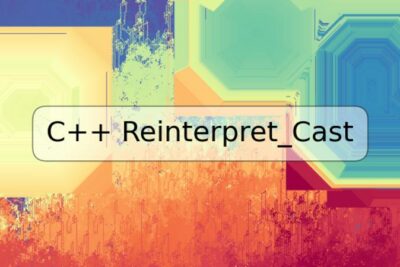
Cómo ejecutar "apt-get install" en Docker

En este artículo aprenderemos cómo utilizar el comando "apt-get install" en Docker para instalar diferentes paquetes y aplicaciones en los contenedores. Docker es una plataforma de virtualización de contenedores que permite el desarrollo, el despliegue y la ejecución de aplicaciones en entornos aislados. A través de este tutorial, descubrirás cómo utilizar Docker para gestionar tus contenedores y realizar instalaciones de paquetes fácilmente.
Configuración de Docker
Lo primero que debemos hacer es asegurarnos de que Docker esté correctamente instalado en nuestro sistema. Si este no es tu caso, visita el sitio web de Docker y descarga la versión correspondiente para tu sistema operativo. Una vez que Docker esté instalado, abre la terminal de comandos para empezar a trabajar con su CLI.
Comandos básicos de Docker
A continuación, te proporcionamos una lista de comandos básicos de Docker que necesitarás para poder crear y gestionar tus contenedores:
docker run: Crea y ejecuta un nuevo contenedordocker ps: Enumera los contenedores en ejecucióndocker stop: Detiene un contenedor en ejecucióndocker start: Inicia un contenedor detenidodocker rm: Elimina un contenedor
En general, para ejecutar cualquier tipo de comando en Docker necesitaremos usar la sintaxis siguiente:
docker run [opciones] nombre_imagen comando args
Ejecutando "apt-get install" en Docker
Una vez que ya sepas lo necesario para trabajar con Docker, ahora te explicaremos cómo ejecutar "apt-get install" en un contenedor. Para ello, abrimos la terminal y ejecutamos el siguiente comando:
docker run -it ubuntu
Este comando nos creará un nuevo contenedor con la imagen de Ubuntu y ejecutará el shell de Ubuntu en la terminal de nuestro host. Ahora, dentro del contenedor, podremos ejecutar el comando "apt-get install" para instalar nuevas aplicaciones, por ejemplo, instalaremos Python:
apt-get update
apt-get install python
También podemos instalar varios paquetes a la vez:
apt-get install python gcc git
Conclusión
Este artículo ha sido una breve introducción sobre cómo ejecutar "apt-get install" en Docker. Esperamos que hayas encontrado útil esta información y que te haya abierto nuevas posibilidades para trabajar con Docker en tus proyectos. Si quieres saber más sobre lo que puedes hacer con Docker, asegúrate de revisar la documentación oficial.
Preguntas frecuentes
¿Cómo instalo Docker?
Puedes descargar e instalar Docker desde su página oficial. Selecciona la versión correcta para tu sistema operativo y sigue las instrucciones proporcionadas.
¿Para qué puedo utilizar "apt-get install" en Docker?
"apt-get install" te permite instalar diferentes aplicaciones y paquetes en un contenedor de Docker. Al utilizar este comando, tendrás control total sobre los paquetes que se instalan en el contenedor, lo que puede ser muy útil si necesitas crear un entorno específico para tu aplicación.
¿Hay alguna diferencia entre ejecutar "apt-get install" en un contenedor y hacerlo en mi sistema host?
Sí, hay una diferencia importante. Cuando ejecutas "apt-get install" en un contenedor, solo se instala en ese contenedor específico, lo que significa que tendrás que replicar cualquier instalación que quieras en otros contenedores. Además, cualquier cosa que instales en el contenedor no afectará al sistema host.











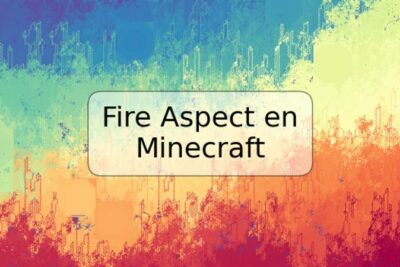
Deja una respuesta